Содержание:
Видеокарта — устройство, нуждающееся в драйвере для стабильной работы системы и максимальной производительности в играх и «тяжелых» программах. По мере выхода новых версий рекомендуется обновлять ПО для графического адаптера. Обычно в обновлениях содержится исправление ошибок, добавляются новые возможности и улучшается совместимость с Windows и программами.
Установка драйвера для AMD Radeon HD 6670
Модель 6670 нельзя назвать новой, поэтому обновлений драйвера ждать не стоит. Тем не менее не все пользователи до сих пор установили последний выпуск ПО, улучшающий совместимость с новыми версиями Виндовс. А кому-то он может понадобиться после полной переустановки ОС. Для этих и других случаев есть сразу несколько вариантов поиска и инсталляции драйвера в систему. Давайте разберем каждый из них.
Способ 1: Сайт производителя
Наиболее действенный и безопасный способ установки любого драйвера — поиск последней или подходящей стабильной версии на официальном сайте. AMD позволяет без особого труда найти программное обеспечение для любого своего видеоадаптера.
- Перейдите на страницу загрузки по ссылке выше и найдите блок «Выбор драйвера вручную». Заполните его поля согласно примеру:
- Step 1: Desktop Graphics;
- Step 2: Radeon HD Series;
- Step 3: Radeon HD 6xxx Series PCIe;
- Step 4: Ваша ОС и ее разрядность.
Завершив заполнение, кликните «DISPLAY RESULTS».
- На следующей странице убедитесь, что параметры соответствуют вашим. Модель HD 6670 входит в список HD 6000 Series, так что драйвер полностью соответствует выбранной серии. Из двух типов программного обеспечения выберите и скачайте «Catalyst Software Suite».
- После загрузки запустите инсталлятор. На первом этапе можно сменить папку распаковки или оставить путь по умолчанию, сразу нажав «Install».
- Дождитесь распаковки файлов.
- Запустится диспетчер установки Catalyst, в котором нужно изменить язык установки либо сразу перейти к следующему шагу, нажав на «Далее».
- В этом окне при желании вы можете изменить папку, в которую будет установлен драйвер.
Здесь же указывается тип установки: «Быстрая» или «Пользовательское». В первом варианте установлены будут все компоненты драйвера и его рекомендуется выбирать в большинстве случаев. Выборочная установка может пригодиться в нечастых случаях и предоставляет небогатый выбор:
- Драйвер дисплея AMD;
- Аудиодрайвер HDMI;
- AMD Catalyst Control Center;
- Диспетчер установки AMD (его установку по понятным причинам отменить нельзя).
- Определившись с выбором типа установки, нажмите на «Далее». Произойдет анализ конфигурации.
Пользователям, выбравшим «Пользовательское», потребуется снять галочки с ненужных компонентов и снова нажать «Далее».
- Откроется окно лицензионного соглашения, в котором нажмите «Принять».
- Запустится установка компонентов, в ходе которой экран может несколько раз отключаться. По окончании потребуется перезагрузить ПК.
Если такой вариант по каким-то причинам вам не подходит, переходите к ознакомлению с другими методами.
Способ 2: Утилита от AMD
Схожим образом установить программное обеспечение можно, используя утилиту, самостоятельно определяющую установленную видеокарту и установленную ОС. Сама же процедура установки будет идентична предыдущему способу.
- Перейдите на официальный сайт производителя, используя ссылку выше. Найдите блок «Автоматическое обнаружение и установка драйвера» и скачайте предлагаемую программу.
- Запустите установщик. На этом этапе можно изменить путь распаковки или сразу перейти к следующему шагу, нажав «Install».
- Дождитесь окончания распаковки.
- Согласитесь с условиями лицензионного соглашения, кликнув на «Принять и установить». Отмечать пункт об отправке статистических данных необязательно.
- После сканирования системы и GPU на выбор будет предложена «Экспресс-установка» и «Выборочная установка». Выберите подходящий вариант, отталкиваясь от шага 6 из Способа 1.
- Запустится диспетчер установки Каталист, для работы с ним повторите шаги 6-9 из предыдущего способа. Их последовательность будет немного отличаться, поскольку тип установки уже выбран, но общий принцип инсталляции останется тем же.
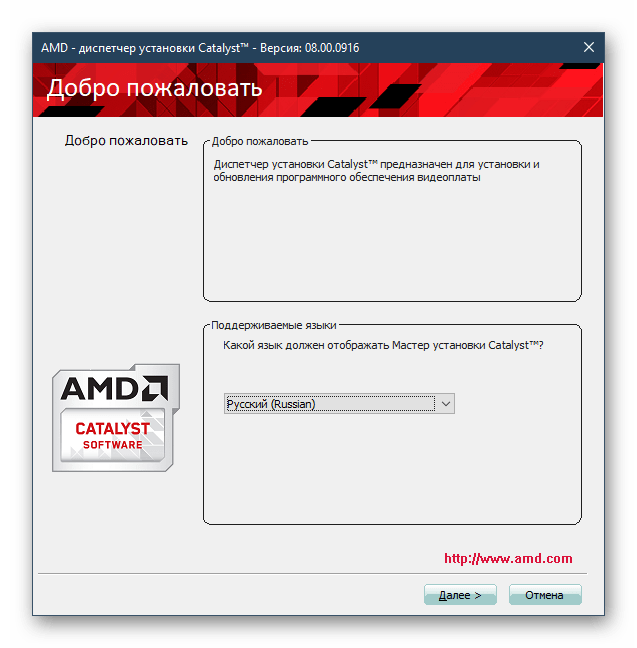
Не сказать, что этот способ удобнее первого, поскольку по продолжительности он занимает одинаковое время за исключением отсутствия шага, где пользователь должен выбирать версию видеокарты и операционной системы — данная программа определяет все сама.
Способ 3: Специализированное ПО
Удобным способом устанавливать и обновлять драйвера, не используя ручной поиск и мониторинг, является использование специальных программ. Такой софт выполняет автоматическое сканирование компонентов ПК и обновление устаревших и установку отсутствующих драйверов.
Ими удобнее всего пользоваться после переустановки Windows — в этом случае достаточно запустить программу с флешки и выполнить установку необходимого программного обеспечения. Однако вы можете работать с такими программами в любое время, как для комплексного обновления ПО, так и для индивидуальной установки драйвера видеокарты AMD Radeon HD 6670.
Подробнее: Программы для установки и обновления драйверов
Лидирующей программой в этом направлении является DriverPack Solution. Она проста в использовании и наделена обширной базой ПО. Вы можете ознакомиться с отдельной нашей статьей по ее использованию или воспользоваться любым понравившимся аналогом, просмотрев список программ по ссылке выше.
Подробнее: Как пользоваться DriverPack Solution
Способ 4: ID устройства
Любой компонент компьютера наделен персональным кодом, позволяющим его идентифицировать. Воспользовавшись им, вы можете с легкостью отыскать драйвер для своей видеокарты и скачать его с учетом разрядности и версии операционной системы. Узнается этот ID через «Диспетчер устройств», но в целях экономии времени вы можете скопировать его из строчки ниже.
PCI\VEN_1002&DEV_6758
Данный код вставляется в поисковое поле на сайт, выполняющий роль архива драйверов. Все, что вам остается, это выбрать версию Windows вместе с разрядностью и скачать сам драйвер. К слову, таким образом можно скачать не только последнее обновление, но и ранние версии. Это может потребоваться, если последняя откажется стабильно работать на вашем компьютере. Более подробно о поиске драйвера таким образом читайте в отдельном материале.
Подробнее: Как найти драйвер по ID
Способ 5: Средства Windows
Менее эффективный, но возможный способ установки заключается в использовании «Диспетчера задач». Используя интернет-соединение, он проверяет наличие актуальной версии драйвера для видеокарты. Довольно часто он не может выполнить обновление, однако при полном отсутствии программного обеспечения может выполнить его скачивание. Ознакомиться с таким способом установки вы можете по ссылке ниже.
Подробнее: Установка драйвера стандартными средствами Windows
В этой статье были рассмотрены основные способы установки драйвера для видеокарты AMD Radeon HD 6670. Выбирайте тот вариант, который больше подходит под ваши потребности, и пользуйтесь им.
 lumpics.ru
lumpics.ru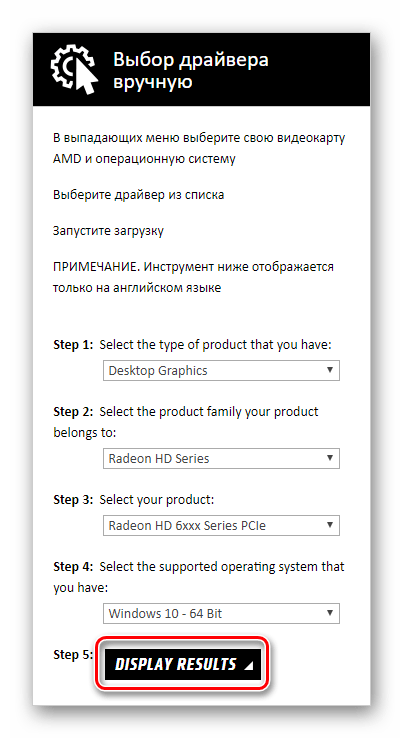
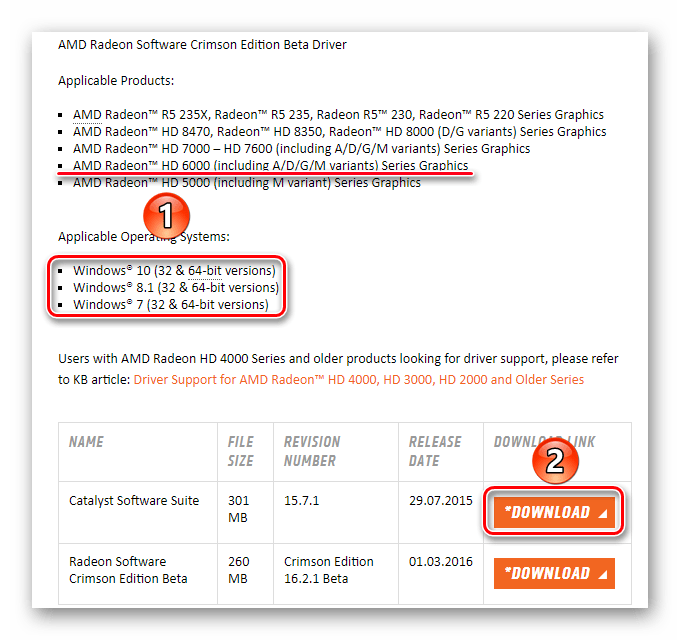
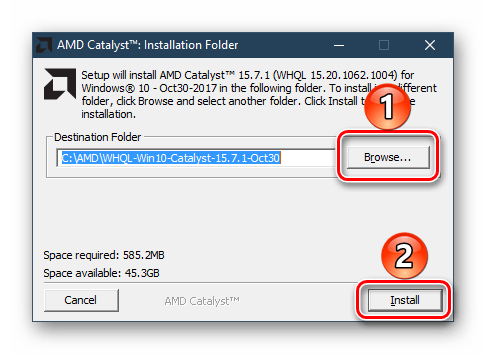
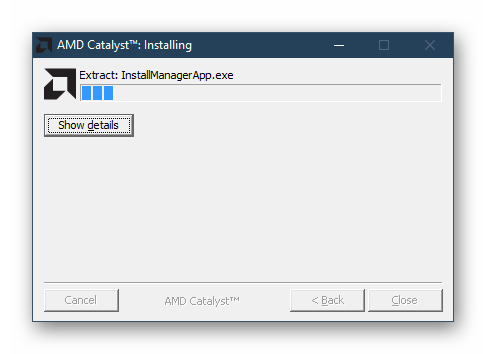
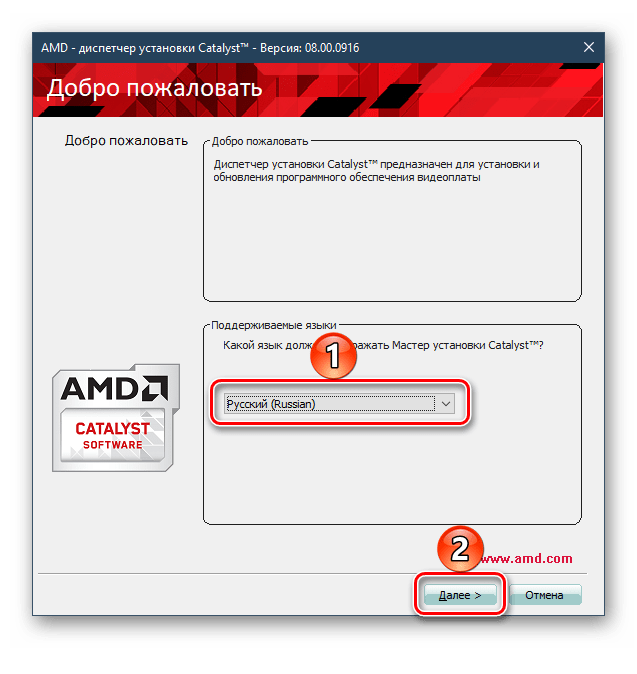
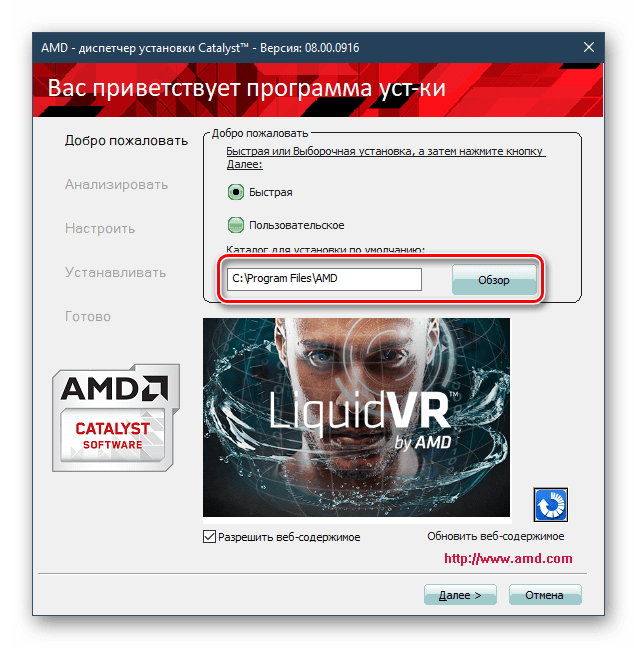
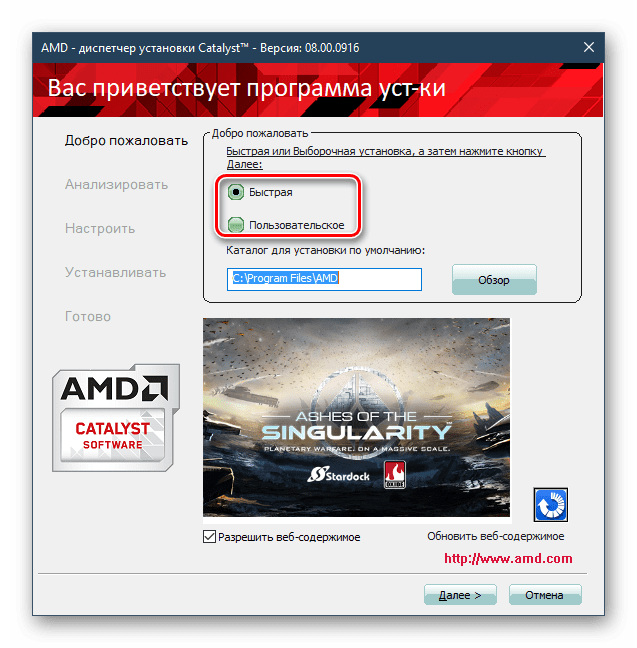

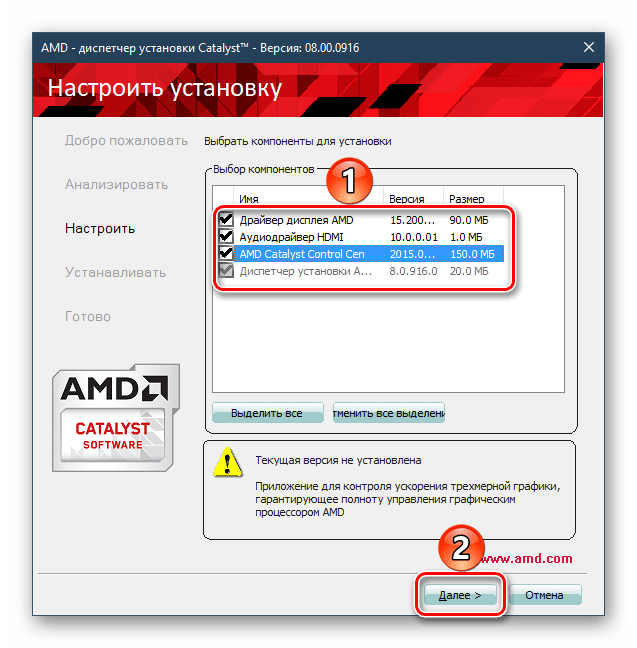
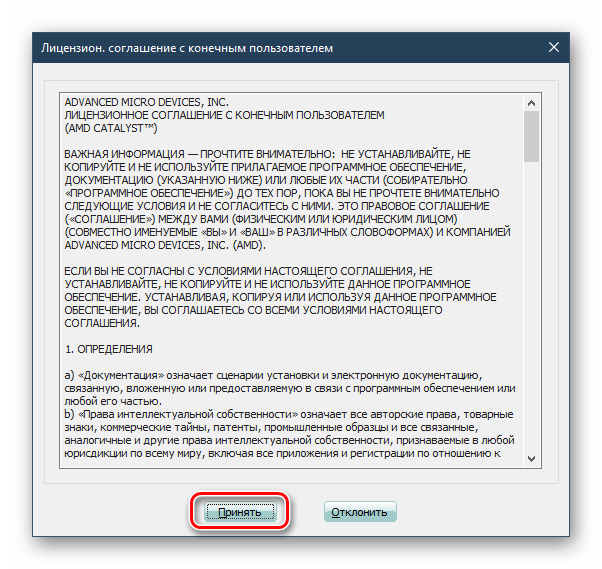
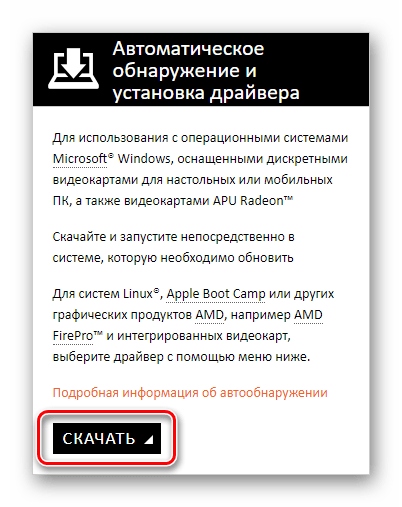
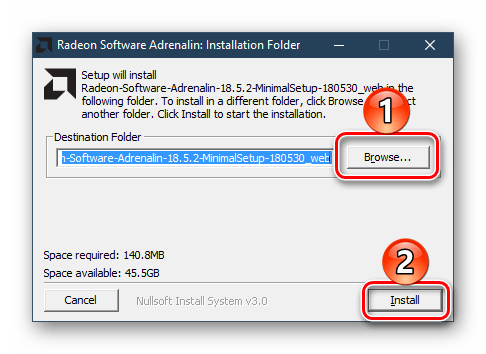
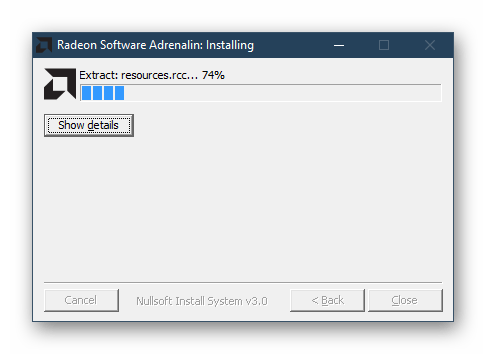
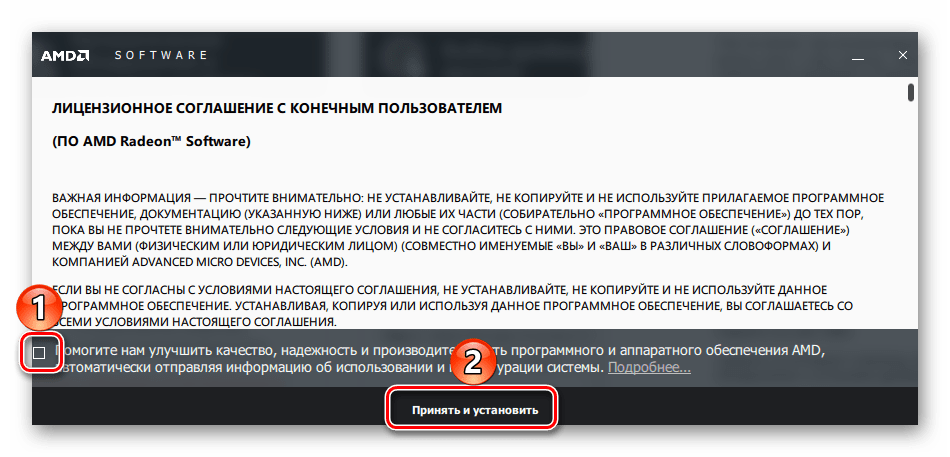
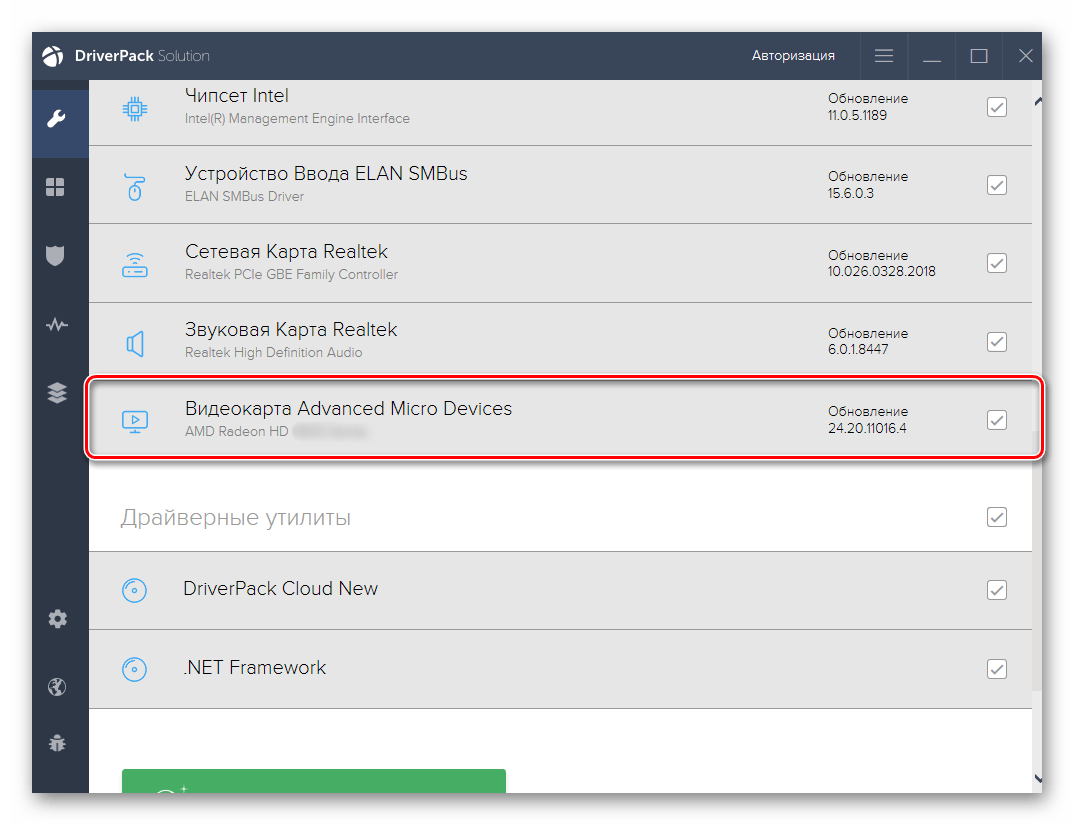
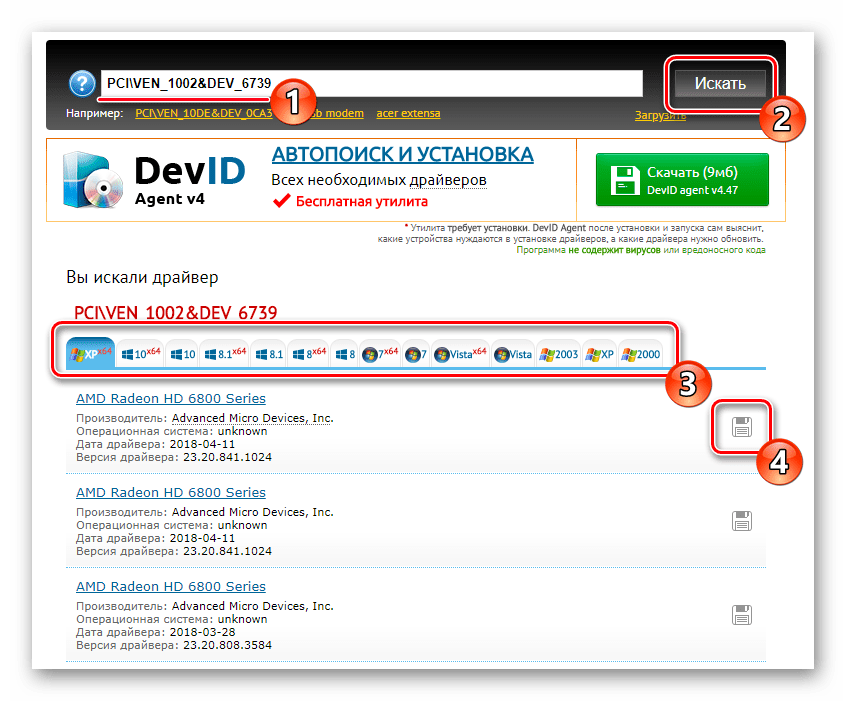
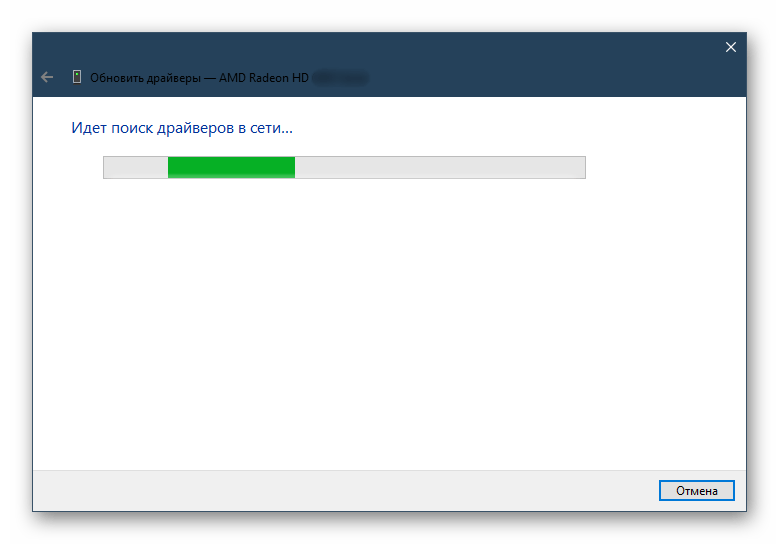













Спасибо огромное! 2й способ помог